Halo Pebisnis,
Set Saldo Awal Poin Beecloud 3.0 bisa dilakukan dengan dua cara, yaitu input satu per satu secara manual dan impor via Excel. Berikut panduan lengkap cara melakukan set saldo awal poin pada Plugin Loyalti Poin di Beecloud 3.0.
Berikut ini saya sampaikan cara untuk input satu per satu Saldo Awal Poin pada Plugin Loyalti Poin di Beecloud 3.0,
1. Pilih |Loyalti Poin| -> |Penyesuaian Poin|
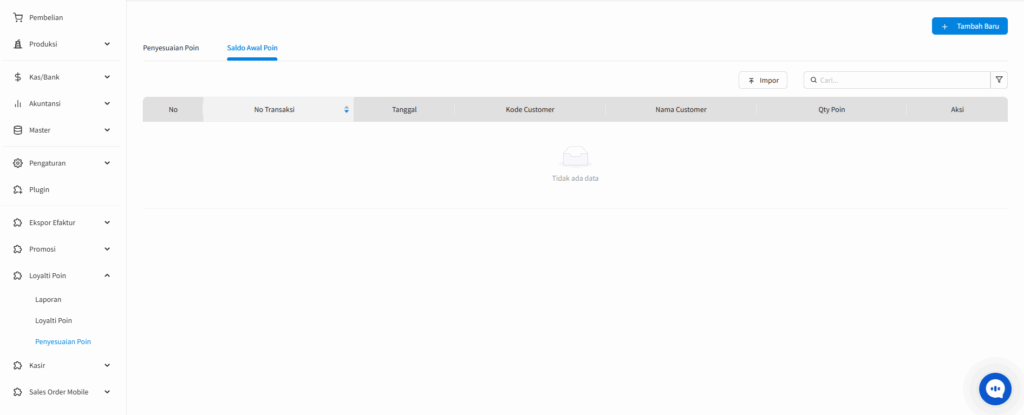
Gambar 1. Pilih Menu Loyalti Poin -> Penyesuaian Poin
2. Tambah Baru -> |Saldo Awal Poin|
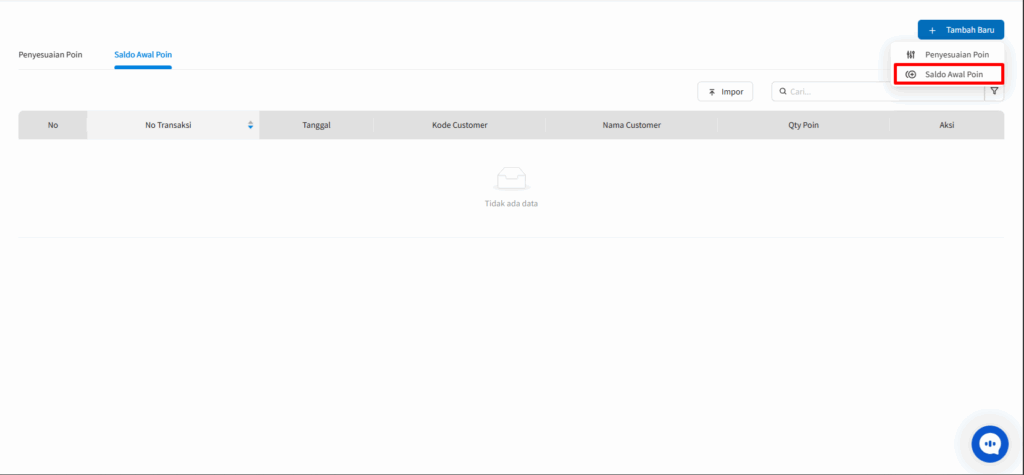
Gambar 2. Tambah Baru Saldo Awal Poin
Baca juga : Setting Syarat Loyalti Poin Beecloud 3.0
3. Input data mengenai saldo awal poin
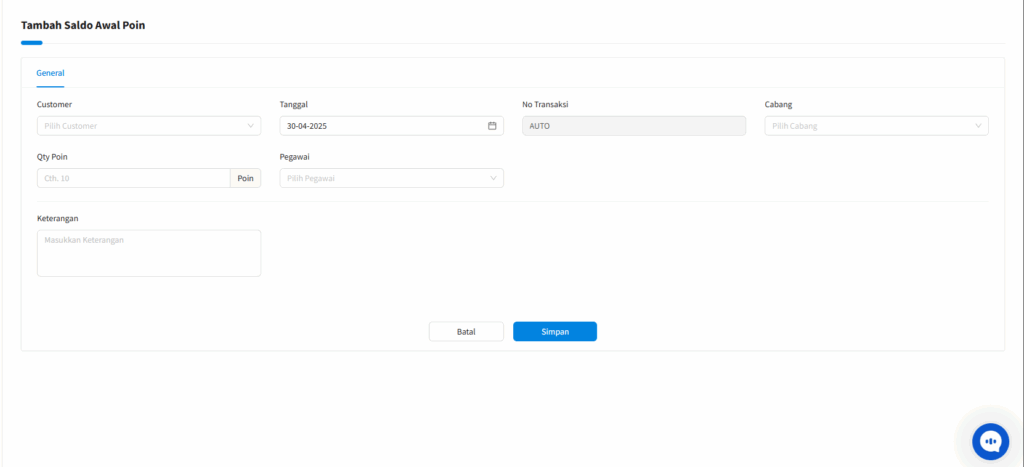
Gambar 3. Isi detail data untuk input saldo awal poin
Customer : diisi dengan nama customer yang sebelumnya sudah ditambahkan pada beecloud 3.0
Tanggal : diisi dengan tanggal per poin tersebut akan diinputkan
Qty Poin : diisi dengan saldo awal poin yang akan diinput untuk customer tersebut
Cabang : bisa diisi dengan detail cabang yang terdapat poin tersebut (Jika ada)
Keterangan : detail tambahan mengenai poin tersebut
B. Impor Saldo Awal Poin
1. Klik |Impor| pada menu Penyesuaian Poin
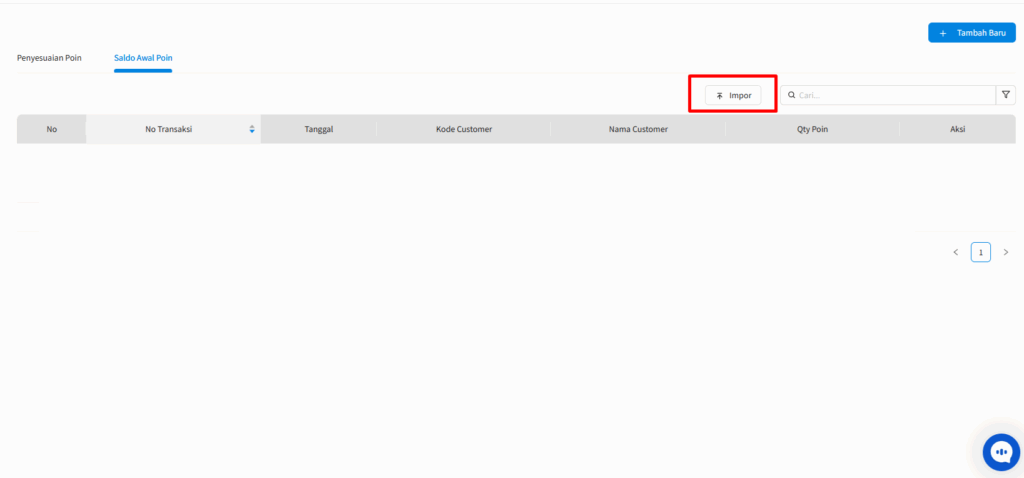
Gambar 4. klik 'Impor' untuk menambahkan saldo awal poin via excel
2. Download template Impor dengan klik 'unduh disini'
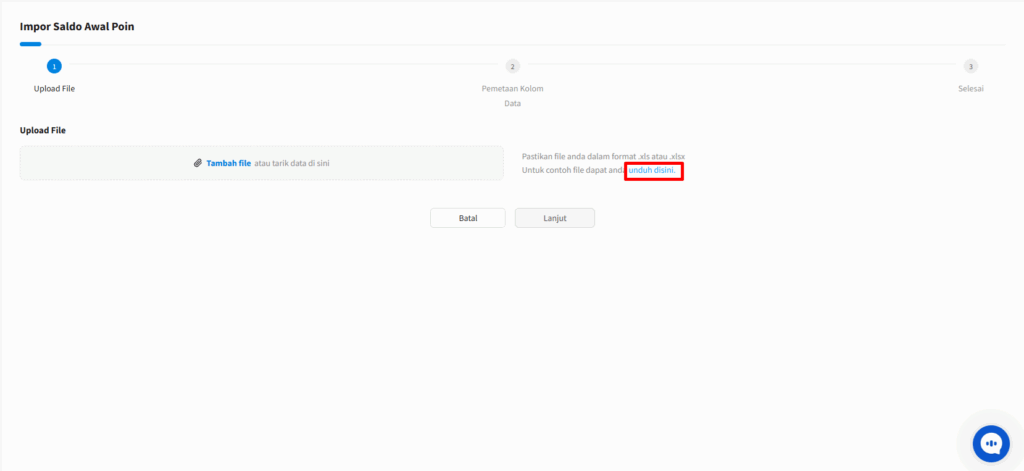
Gambar 5. klik 'Unduh disini'
3. Isi template excel seusuai panduan
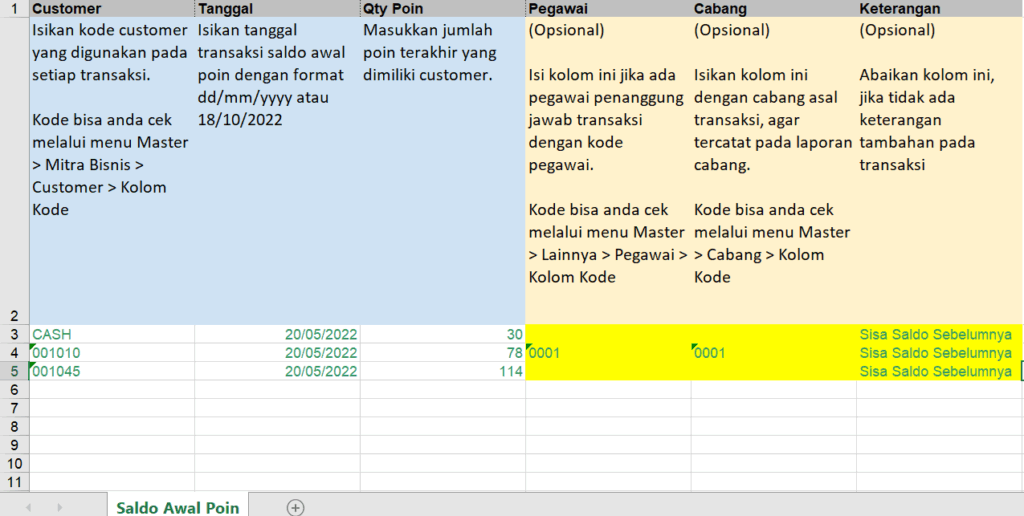
Gambar 6 . Pengisian data excel untuk impor saldo awal poin
Kolom 'Customer' bisa diisi dengan kode Customer
Tanggal : Tanggal sesuai dengan saldo awal yang akan diinput
Qty Poin : Jumlah poin yang akan diinput sebagai saldo awal poin
4. Kembali ke Beecloud dan klik 'Tambah File'
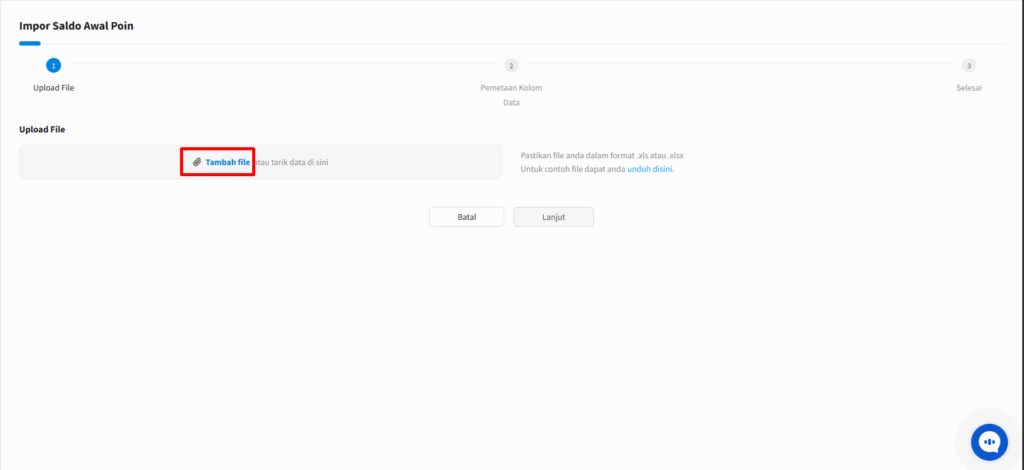
Gambar 7. Tambahkan file excel hasil pengisian sebelumnya
5. Pemetaan Kolom Data
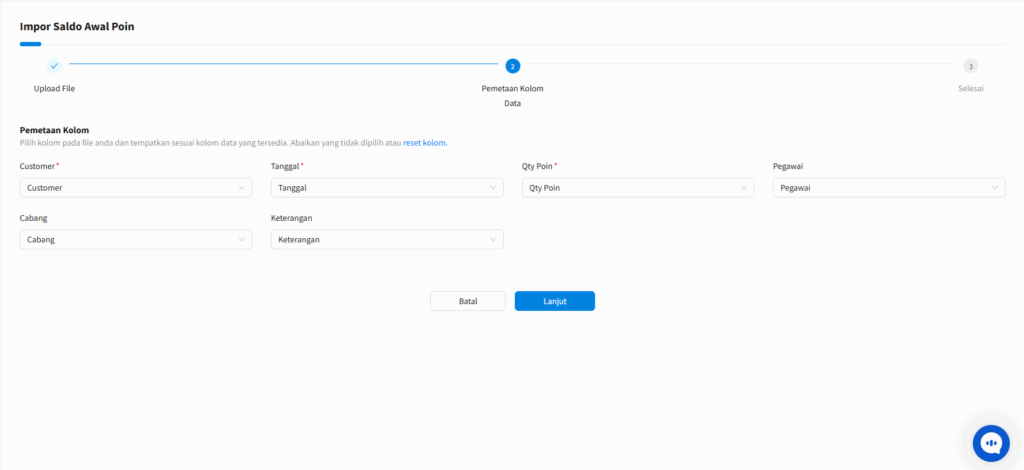
Gambar 8. Pemetaan Kolom
6. Impor Saldo Awal Poin berhasil
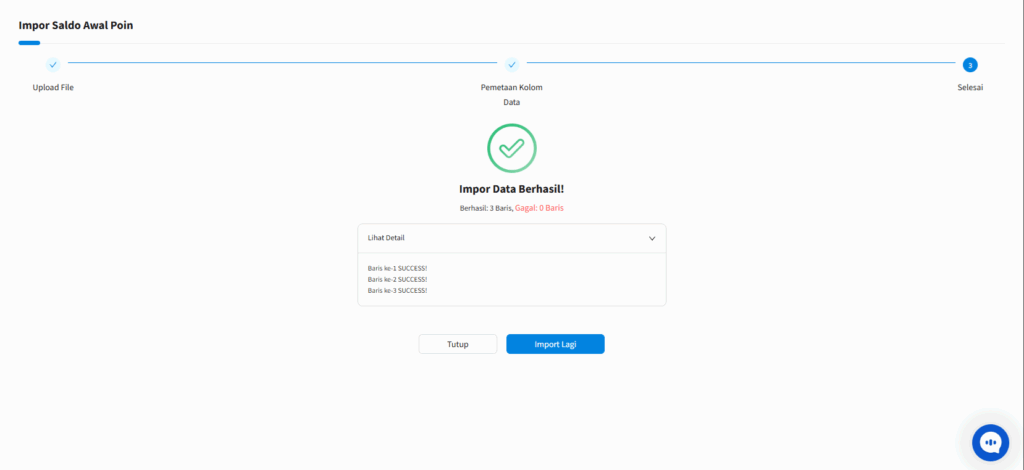
Gambar 9. Impor Saldo Awal Poin berhasil
Jika setelah mengikuti panduan ini Anda masih mengalami kendala, jangan ragu untuk menghubungi tim support kami melalui:
WhatsApp Akun Manager: klikwa.net/bee-care
Email: [email protected]
Perhatian :
Mungkin dalam berjalannya waktu terdapat gambar atau alur yang tidak sesuai dengan Beecloud/Beepos/Beeaccounting yang anda gunakan, hal ini disebabkan karena adanya update pada program, Laporkan pada kami jika anda menemukan adanya ketidak sesuaian.


